Configurar as regras de encaminhamento para filas para um fluxo de trabalho
Observação
As informações sobre a disponibilidade do recurso são as seguintes.
| Central de Contatos do Dynamics 365 – inserida | Central de Contatos do Dynamics 365 – autônoma | Dynamics 365 Customer Service |
|---|---|---|
| Sim | Sim | Sim |
As regras de roteamento de filas enviam o item de trabalho para a fila certa. As regras são escritas no formato "Se a condição definida for satisfeita, encaminhe o item de trabalho para a fila definida". Se nenhuma regra for definida ou nenhuma regra corresponder, o item de trabalho recebido será encaminhado para a fila de fallback do respectivo fluxo de trabalho.
O conjunto de regras de encaminhamento para fila será executado depois que todos os conjuntos de regras de classificação de trabalho forem executados.
Um fluxo de trabalho só pode ter um conjunto de regras de rota para filas.
Depois de configurar as regras, o sistema faz a correspondência das condições da regra e lida com o estouro da fila correspondente para atribuir um item de trabalho a uma fila. Se mais de uma regra corresponder à condição exigida e as filas correspondentes não estiverem com estouro, a fila correspondente à primeira regra da lista será selecionada para a atribuição. Se todas as filas correspondentes às regras estiverem transbordando, o item de trabalho será atribuído à fila disponível primeiro.
O diagnóstico de roteamento fornece uma visão detalhada das regras combinadas e aplicadas no estágio de encaminhamento para fila. Mais informações: Diagnóstico de roteamento unificado
Alocação de trabalho para filas baseada em porcentagem
Para equilibrar a carga de trabalho de maneira ideal e distribuí-la entre vários fornecedores do centro de contato, as organizações podem configurar o roteamento baseado em porcentagem. O roteamento de itens de trabalho para filas é controlado usando alocação de porcentagem. A alocação de itens de trabalho baseada em porcentagem é uma configuração opcional que pode ser configurada nas regras de rota para fila, conforme discutido na seção a seguir.
Ao configurar esse recurso, o sistema seleciona uma fila da lista de filas disponíveis na regra de rota para fila, conforme as porcentagens configuradas. A fila final selecionada, no entanto, também depende da lógica de avaliação do conjunto de regras, como configurações de estouro de fila e estouro de substituição.
Configurar regras no conjuntos de regras de encaminhamento para fila
Selecione um fluxo de trabalho no Centro de administração do Customer Service.
Na seção Regras de roteamento, selecione Criar conjunto de regras ao lado de Rota para filas e selecione Criar Regra na Lista de decisões.
Na caixa de diálogo Criar regra de encaminhamento para fila, insira um nome em Nome da Regra. Por padrão, o registro raiz é selecionado e exibido na parte superior do construtor de condições.
Em Condições, defina o conjunto de condições. Se você estiver criando regras para registros, a condição de nível superior será preenchida automaticamente. Você pode definir condições para até dois níveis de registros e atributos relacionados.
Em Rotear para filas, Select a fila para a qual os itens de trabalho são roteados se as condições forem atendidas.
Para configurar a alocação percentual, selecione Adicionar fila e faça o seguinte:
Fila: selecione uma fila na lista suspensa.
Porcentagem de alocação de trabalho: insira um valor que indique a porcentagem de alocação de trabalho para a fila.
Repita a etapa 6 para definir a alocação de percentual como até cinco filas. A alocação percentual total para todas as filas deve somar 100.
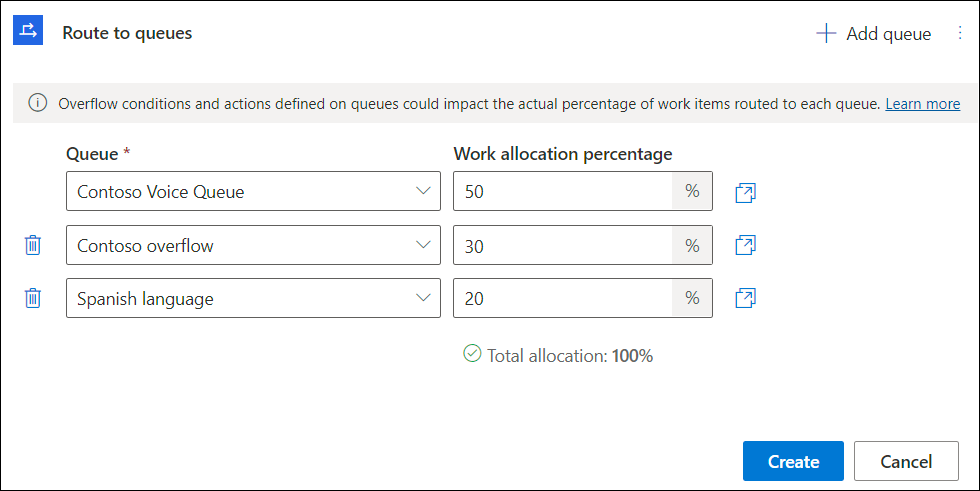
Use a opção Remover alocações disponível nas reticências Mais comandos para remover o roteamento baseado em porcentagem. Ao atualizar as configurações baseadas em porcentagem, você deve garantir que a alocação totalize 100.
Repita as etapas 2 a 6 para definir as regras e atender às suas necessidades de negócios.
Opcionalmente, depois de criar as regras necessárias, você pode reordená-las no conjunto de regras selecionando as setas na coluna Ordem na página Lista de decisão.
Observação
É recomendável usar menos de 15 elementos de entidade de link nas condições da regra de roteamento para evitar erros de tempo limite. Mais informações: Unir tabelas usando FetchXml
Opções disponíveis para regras
As seguintes opções estão disponíveis para as regras:
- Alterar a ordem em que as regras devem ser avaliadas
- Pesquisar as regras
- Veja a condição usada para cada regra passando o mouse sobre a condição.
- Crie cópias das regras e atualize apenas as informações necessárias para evitar escrever as condições do zero.
Diagnósticos para alocação baseada em porcentagem
O estágio de rota para fila do diagnóstico exibe as seguintes informações sobre as regras:
- As regras que são correspondidas.
- A regra final aplicada e a fila para a qual o item de trabalho é roteado.
Para cada uma das regras correspondidas ou aplicadas, a fila correspondente também é exibida. Para a regra baseada em porcentagem, a fila retirada do conjunto é destacada.
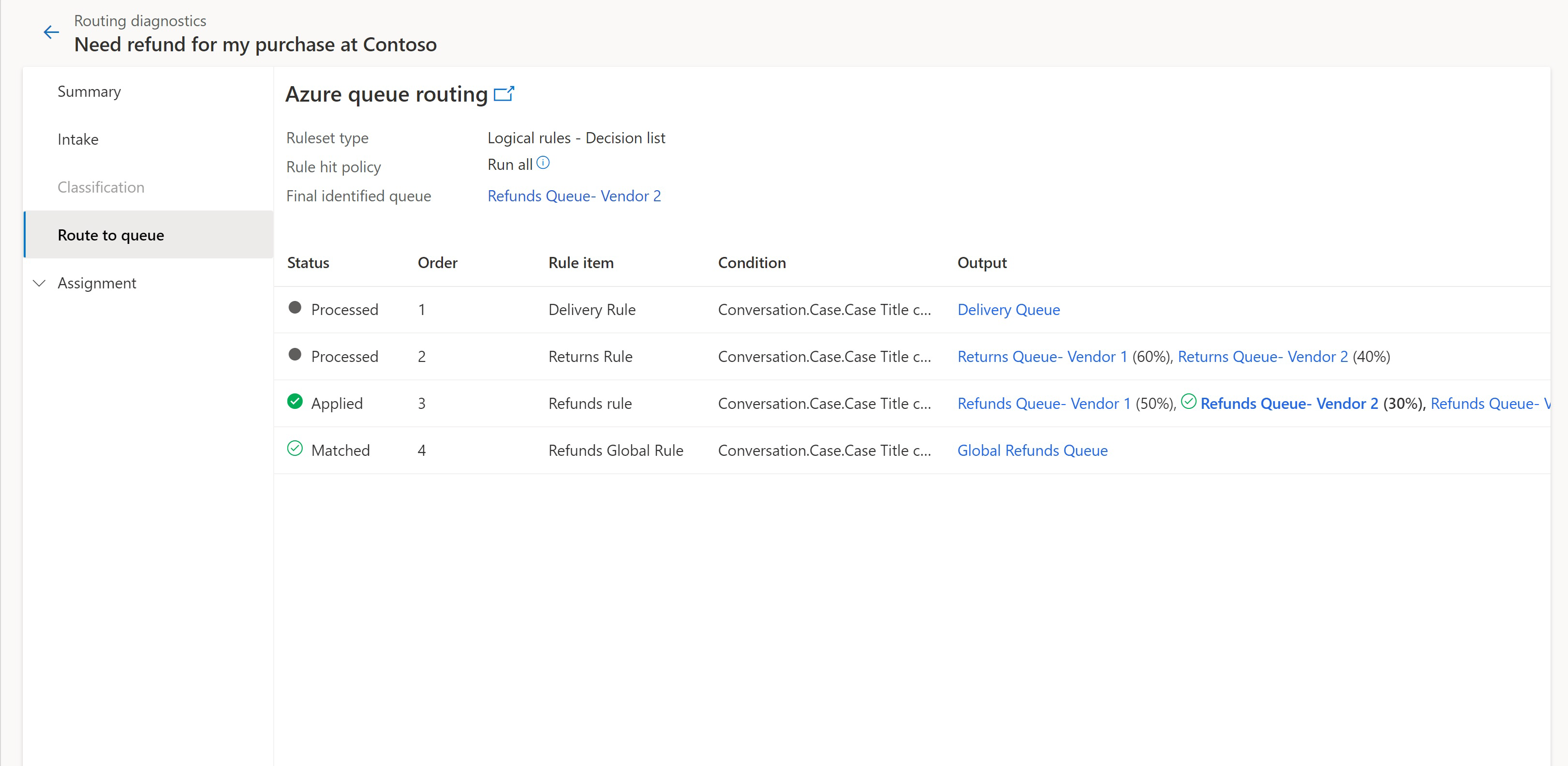
As porcentagens de alocação de tempo de execução podem divergir ligeiramente da alocação configurada nas regras. As margens tendem a ser insignificantes à medida que o número de itens de trabalho aumenta.
Contexto de participação para canais assíncronos
Você pode configurar as condições das regras de roteamento para os canais sociais, como Facebook e WhatsApp com base nos valores de atributo. Os atributos são listados no canal da seguinte forma:
Microsoft Teams: use a entidade Contexto de Participação de Equipes para definir uma condição sobre o atributo Nome do Cliente.
Facebook: use a entidade Contexto de Participação do Facebook (Conversa) para definir condições nos seguintes atributos:
- Nome do cliente: O nome do cliente é mostrado no formato "nome, sobrenome".
- Localidade: para obter uma lista de localidades, acesse a documentação do desenvolvedor do Facebook.
- Fuso horário: o fuso horário é mostrado como um número relativo ao GMT, por exemplo, “5.5”.
- ID do Escopo da Página do Usuário: este atributo é mostrado como uma cadeia de caracteres numérica.
Apple Messages for Business: use a entidade Apple messages for business para definir condições para os seguintes atributos:
- ID do grupo
- Id de intenção
- Localidade
LINE: use a entidade Contexto de Participação do LINE para definir condições sobre o atributo Nome do Cliente.
WeChat: use a entidade Contexto de Participação do WeChat para definir condições nos seguintes atributos:
- Nome do cliente
- Gênero
- City
- Província
- País/região
WhatsApp(Twilio): Use a entidade WhatsApp Contexto de engajamento (conversa) para definir condições nos atributos Número de telefone do cliente e Primeira mensagem do cliente . O atributo Mensagem do cliente em primeiro lugar permite que você crie uma mensagem pré-preenchida que aparece automaticamente no campo de texto de um chat com o cliente.
WhatsApp(Azure Communication Services): Use a entidade WhatsApp Contexto de engajamento (conversa) para definir condições nos atributos Número de telefone do cliente, Primeira mensagem do cliente e ID do canal WhatsApp do Azure Communication Services. O atributo Mensagem do cliente em primeiro lugar permite que você crie uma mensagem pré-preenchida que aparece automaticamente no campo de texto de um chat com o cliente.
Twitter: use a entidade Contexto de Participação do Twitter (Conversa) para definir condições nos seguintes atributos:
- Nome do cliente
- Nome da tela do cliente
- Contagem de seguidores
- Contagem de amigos
SMS: use a entidade Contexto de Participação do SMS para definir condições nos seguintes atributos:
- Número de Telefone do Cliente
- Número de Telefone da Organização
- Provedor de SMS
Informações relacionadas
Gerenciar condições de estouro
Criar e gerenciar filas
Criar um fluxo de trabalho para roteamento unificado
Configurar regras de classificação de trabalho
Configurar o roteamento